「Lメンバーズカード」と「スマレジ」をあわせて導入いただくことで、両方のサービスでさらなる付加価値を提供できるようになります。
スマレジとの連携内容は、以下の通りです。
- 会員情報連携
- 会員証の表示
- ポイント連携
- 会員ランクの連携
- スマレジ上のデータを基にした、セグメント配信
- クーポン機能連携
- 回数券機能連携
- サブスク機能連携
- cleeean連携
- 電子レシート機能
このページでは、スマレジ連携の初期設定方法についてご案内します。
スマレジ連携の初期設定方法
スマレジ連携の初期設定は、次のような流れで行います。
- スマレジアプリマーケットからLメンバーズカードの申し込み
- Lメンバーズカードの「基本情報」画面で『スマレジ連携』をオンにする
- 「スマレジ連携設定」画面で必要事項を入力
それでは、順を追って説明していきます。
STEP1:スマレジアプリマーケットからLメンバーズカードの申し込み
まずは、スマレジアプリマーケットから「Lメンバーズカード」の申し込みをおこなってください。
https://apps.smaregi.jp/apps/535
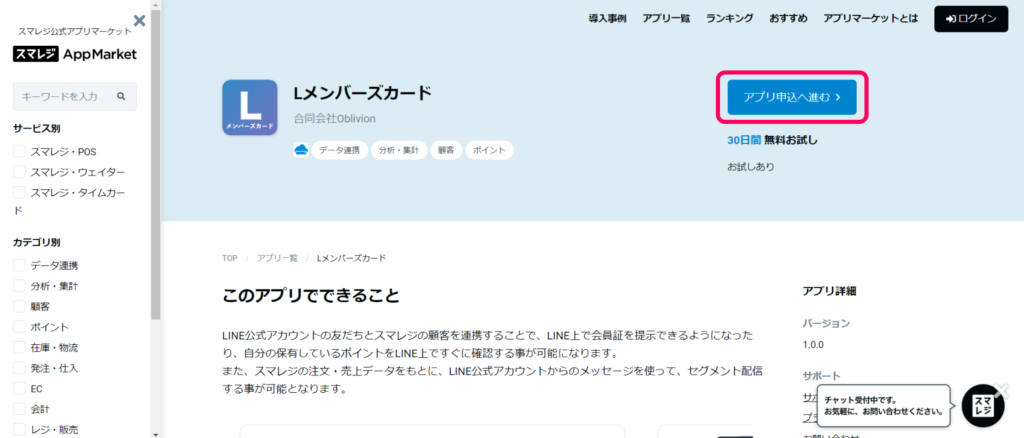
STEP2:「基本情報」画面で『スマレジ連携』をオンにする
Lメンバーズカードの申し込みが完了したら、Lメンバーズカードの「基本情報」画面で『スマレジ連携』をオンにします。
https://www.l-members.me/setting/edit
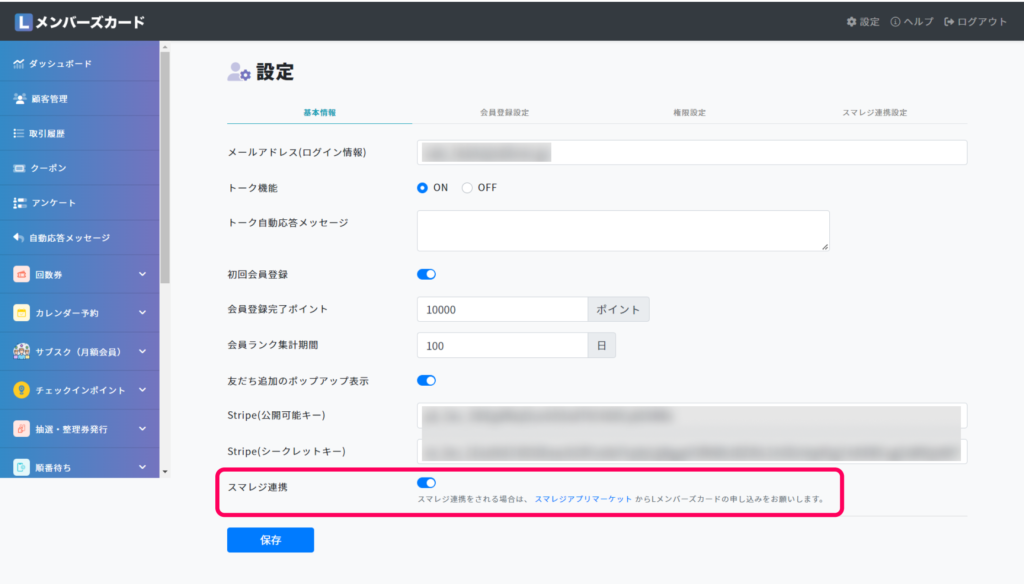
STEP3:「スマレジ連携設定」画面で必要事項を入力
最後に、Lメンバーズカードの「スマレジ連携設定」画面で、必要事項を入力していきます。
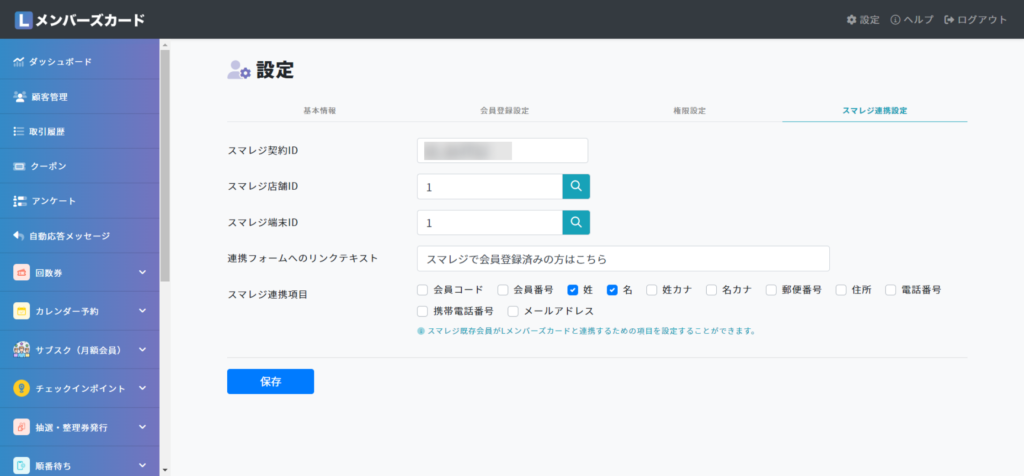
スマレジ契約ID
スマレジ側から発行される契約IDを入力します。
スマレジ店舗ID
スマレジ店舗IDを入力します。契約IDを入力したあとに検索マークをクリックすれば、店舗の候補が一覧表示されます。
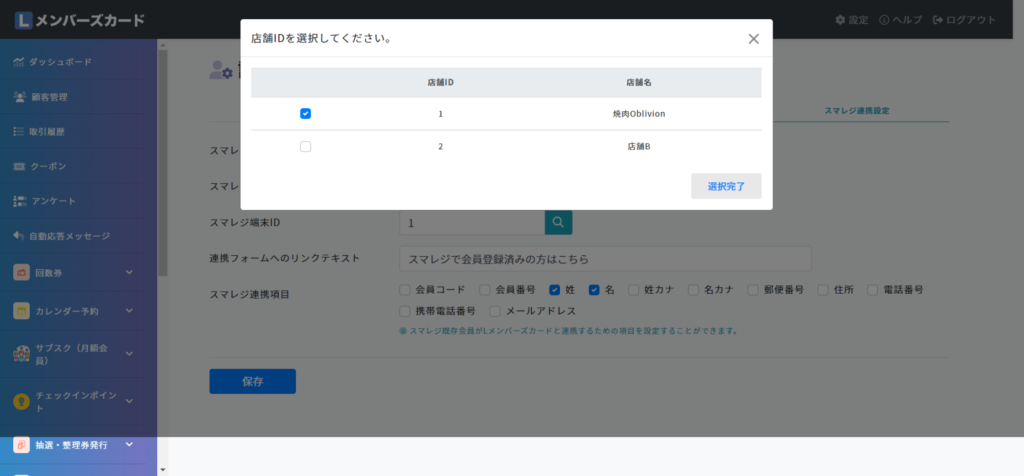
スマレジ端末ID
スマレジ端末IDを入力します。契約IDを入力したあとに検索マークをクリックすれば、端末の候補が一覧表示されます。
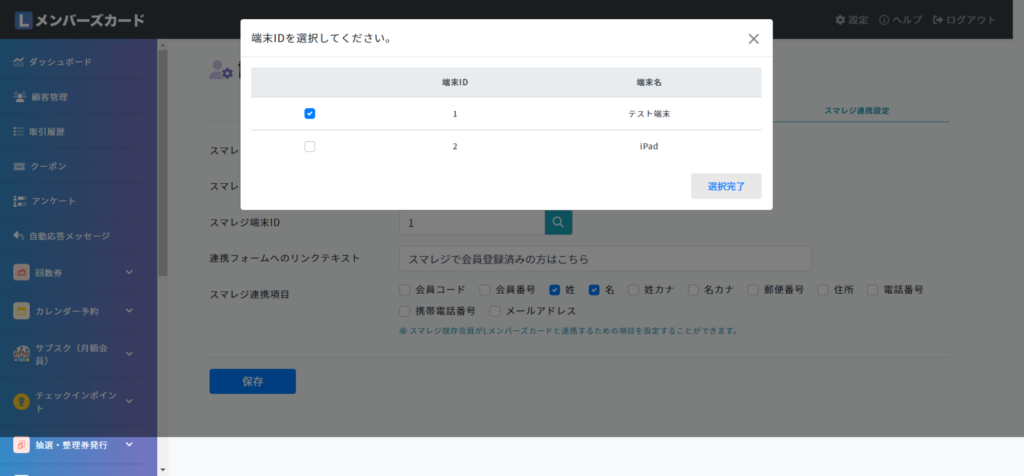
連携フォームへのリンクテキスト
初回会員登録時に表示される「スマレジ連携フォームへのリンクテキスト」を編集します。

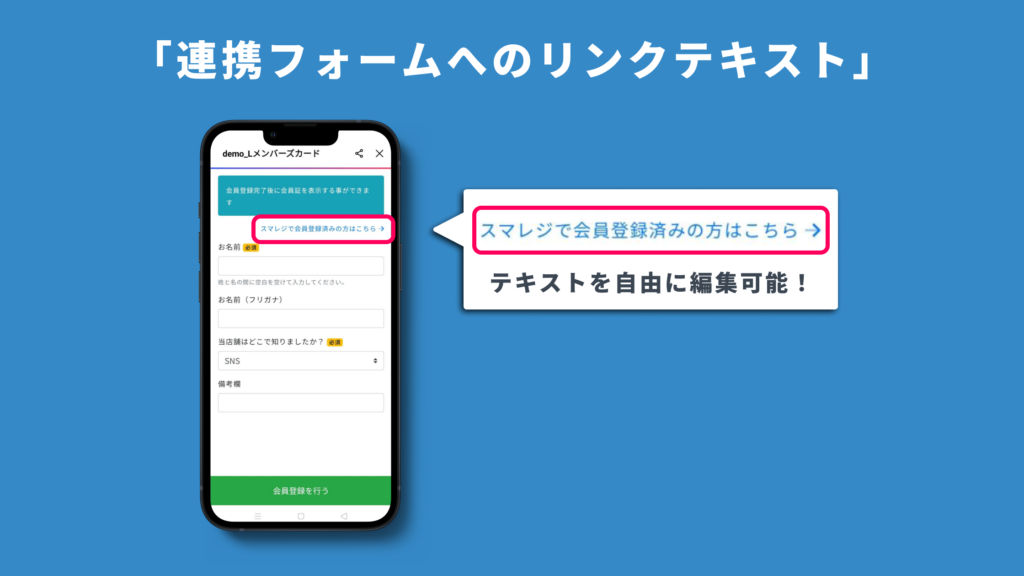
スマレジ連携項目
スマレジ連携項目を設定することで、スマレジ既存会員のユーザー登録を省略し、ユーザー情報をLメンバーズカードと連携させることが可能です。
例えば、『姓カナ』『電話番号』にチェックをつけた場合、以下のような入力画面になります。

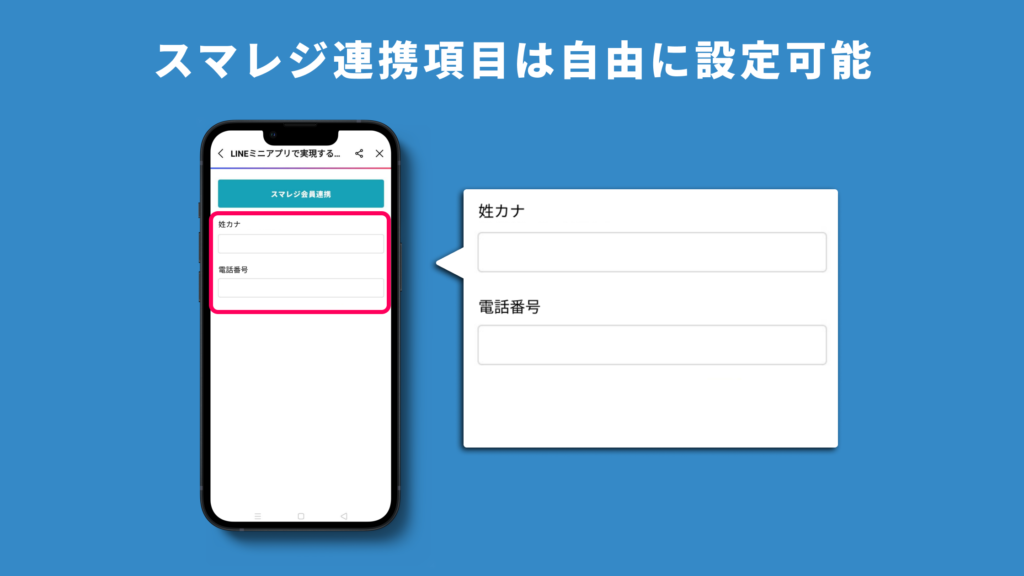
[保存]をクリック
最後に、[保存]をクリックすれば完了です。
ピンバック: スマレジの売上データをもとに、LINEメッセージのセグメント配信が可能になりました!│LメンバーズカードLメンバーズカードMagazine